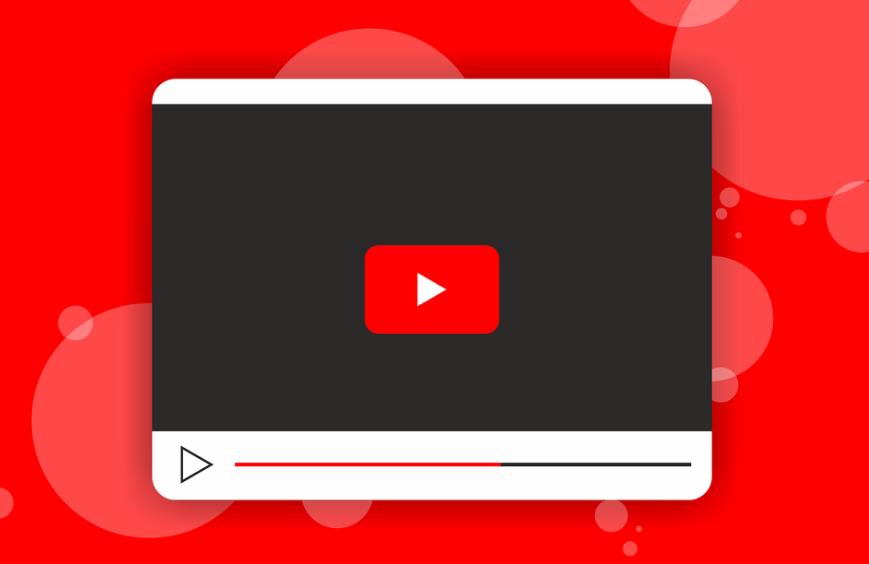在日常的工作和生活中,截图是一个非常常用的操作。它可以帮助用户记录下重要信息、解决问题、分享内容等等。而在笔记本电脑上,使用快捷键进行截图是最为便捷的方式。那么,笔记本电脑怎么截图快捷键呢?接下来,我们将为您详细介绍。
1.整个屏幕截图
若要截取整个屏幕的内容,只需按下“Windows”+“PrtScn”即可。此时,屏幕会短暂的闪一下,并提示截图已保存,并且图片将保存在图片文件夹中。
2.当前活动窗口截图
如果只想截取当前活动窗口的内容,需要先将需要截图的窗口置于最前面,让它成为“活动窗口”。然后,按下“Alt”+“PrtScn”即可。同样的,屏幕会短暂的闪一下,并且提示截图已保存,图片也会保存在图片文件夹中。
3.自定义截图区域
当需要截取某个区域的内容时,可以按下“Windows”+“Shift”+“S”组合键。这时,鼠标指针将变为一个十字架状,用鼠标拖动来选择要截取的区域,选择完成后,截图将被保存至剪贴板中。此时我们可以使用其他工具粘贴截图。
4.使用应用程序截图
除了使用系统快捷键外,很多应用程序也提供了自己的截图功能。比如QQ、微信、Photoshop等等,这些软件的截图功能更加灵活多样,可以选择不同的截图方式和输出格式。
5.使用第三方截图工具
如果您需要更加强大和专业的截图功能,可以使用第三方截图工具。市面上有很多免费的截图工具,比如Snipaste、Greenshot、Lightshot等等,这些工具提供了更多的选项和功能,可以满足不同用户的需求。
6.注意事项
在使用截图快捷键之前,需要确保电脑系统正常运行,截图键没有被其他程序占用。同时,建议将截图保存在自定义的文件夹中,方便日后查找和整理。
总之,以上就是笔记本电脑使用截图快捷键的方法和注意事项。使用截图快捷键可以帮助我们更加便捷、高效地记录和分享内容,提高工作和生活的效率。希望这篇文章对您有所帮助,谢谢阅读!